画面の上側から下方向にスワイプするとクイックコントロール&通知シェードが表示されます。
※レビュー機種:【AQUOS wish】(SHG06)SIMフリー(【Android 12】)
1.「通知シェード」の構成
「通知シェード」は、上から順番に「会話」「デフォルト(通知)」「サイレント」の各セクションに分けられて表示されます。
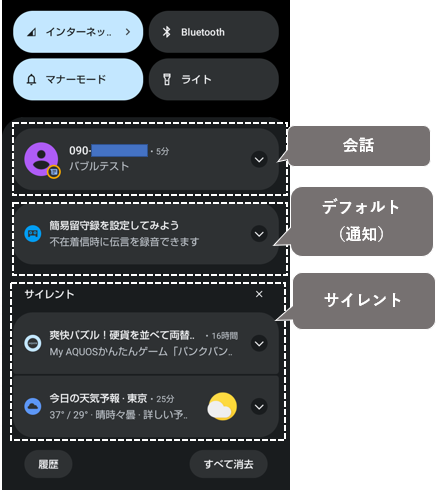
※「サイレント」以外は見出しはありません。
・「会話」セクション:メッセージ系アプリからの通知を表示します。
・「デフォルト(通知)」セクション:受信時に端末が鳴動する通知を表示します。
・「サイレント」セクション:受信時に端末が鳴動しない通知を表示します。
豆知識
「デフォルト(通知)」「サイレント」セクションの分類は、その通知パネルを長押しすることで変更できます。(※詳細は後述)
豆知識
「サイレント」にしたカテゴリの通知設定で「最小化」を有効にすると、通知パネルでの表示を見出しだけにすることができます。
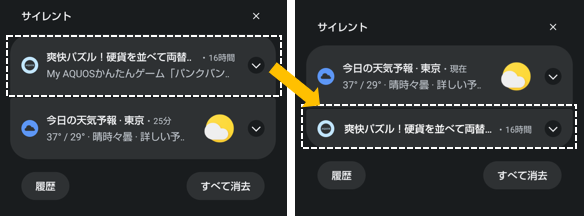
詳細はこちらをご覧ください。
◆【AQUOS wish】【Android 12】「通知」に関する設定画面の詳細
2.「通知シェード」上での操作
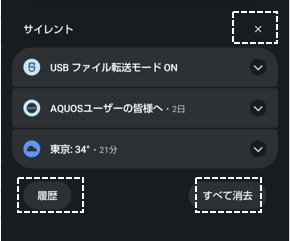
「サイレント」セクションの右側にある「×」をタップ:「サイレント」セクションにあるシステムからの通知を除くすべての通知パネルを消去できます。
通知シェードの一番下の左にある「履歴」をタップ:「通知履歴」画面を表示します。
※「管理」の場合は、【通知】の設定画面を表示します。
通知シェードの一番下の右にある「すべて消去」をタップ:システムからの通知を除くすべての通知パネルを消去できます。
3.「通知パネル」上での(ジェスチャー)操作
「通知パネル」上をタップ:その通知をしたアプリを開いて、通知内容等の確認ができます。※その通知パネルは消去されます。
「通知パネル」上の右上端にある「∨」または「∧」をタップ:通知パネルの表示域の拡張/縮小ができます。
「通知パネル」上の「スヌーズ」アイコンをタップ: 指定した時間(初期設定:1時間)後に、再通知してくれます。(※要設定)
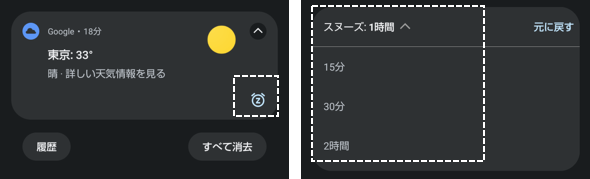
「通知パネル」上のショートカット(次の操作)をタップ:アプリによっては、「∨」をタップすると、ショートカット(例えば「不在着信」の場合、「かけ直す」「メッセージ」)が表示されるので、タップすると速やかに次のアクションが実行できます。
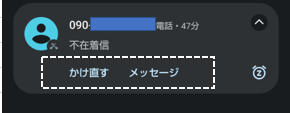
「通知パネル」上を長押し:セクションによって、次のアクションが提示されます。
| 「会話」セクション | 「デフォルト(通知)」「サイレント」 セクション |
|---|---|
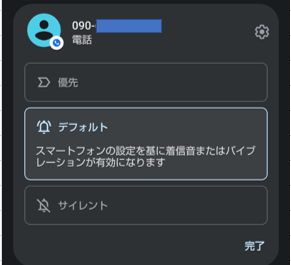 「優先」 「デフォルト」 「サイレント」 | 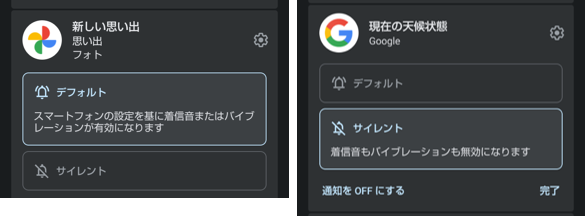 「デフォルト」 「サイレント」 「通知をOFFにする」 |
(「会話」セクション)
・「優先」:「優先度の高い会話」に区分され、「会話」セクションの上方に表示されます。
・「デフォルト」:「優先度の低い会話」に区分され、「会話」セクションの「優先」の下に表示されます。
・「サイレント」:「優先度の低い会話」に区分され、「会話」セクションの下方に表示されます。
(「デフォルト(通知)」「サイレント」セクション)
・「デフォルト」/「サイレント」:セクションの変更(「デフォルト(通知)」←→「サイレント」)とともに鳴動設定も変更します。
・「通知をOFFにする」:この通知(カテゴリ)を拒否します。
(共通)
・右上にある「設定」アイコン:タップすると、そのアプリの通知に関する詳細設定の画面が表示されて、そのカテゴリ名がハイライトされます。タップすると、そのカテゴリの通知設定ができるようになります。
「通知パネル」上を左または右方向に最後までスワイプ:その通知パネルを消去して、その通知を削除します。
